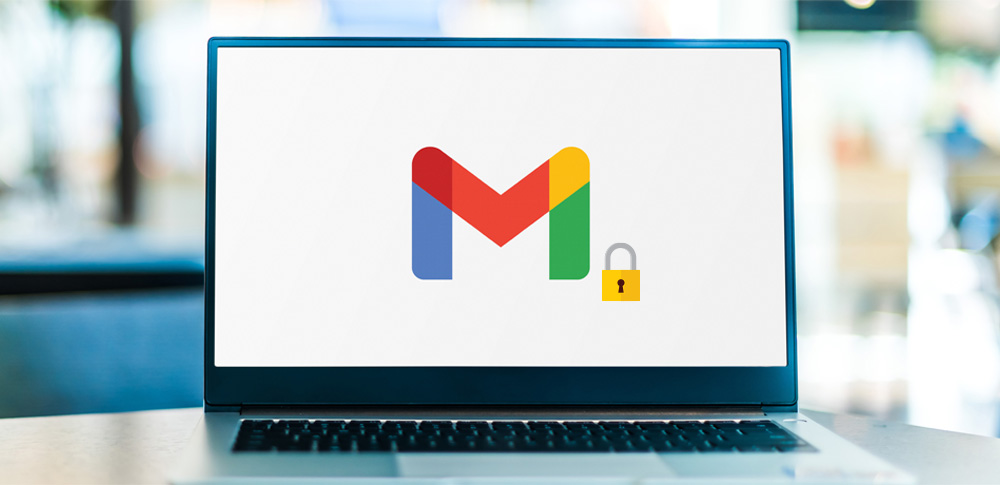
「メールによる情報漏えいを防ぎたい」「情報保護モードで何ができるのか知りたい」「情報保護モードを使えるようになりたい」と困っていませんか?
機密情報をメールで送るなら、情報保護モードを活用しましょう。情報漏えいの多くは、メールによるものが多いからです。
この記事では、Gmailの情報保護モードについてから使い方までを紹介します。情報保護モードを使うメリット・デメリットも分かりますので、ぜひ参考にしてください。
この記事の目次
Gmailの情報保護モードとは
Gmailの情報保護モードとは、2018年4月にアップデートされた情報漏えい防止機能です。
メールを受信した側が自由に転送したり、コピーしたりできないようにします。たとえば一定期間のみ閲覧できるように設定したり、送信者側の都合で設定した期間前に閲覧不可にしたりできるのが「情報保護モード」です。機密情報を相手がいつまでも見られる状態にしたくない場合に有効な機能です。
また情報保護モードで送られたメールへの操作を制限できるので、特定の人以外にメールを送られる心配はありません。Gmailの情報保護モードを利用すれば、メールによる機密情報の漏えいを防げます。
Gmailに情報保護モードが実装された背景
Gmailに情報保護モードが実装された背景は、メール誤送信による情報漏えいがなくならないためです。
メール送信による情報漏えいで多いのは、以下のとおりです。
- メールアドレスが間違っていた
- 送る相手を間違えてしまった
- 添付するデータを間違ってしまった
そんな中Googleはセキュリティが最優先という考えのもと、Googleアップデートで情報保護モードをGmailの機能に追加しました。相手先にメールが残っていたり、メールアカウントが乗っ取られてしまったりしてもデータを保護できます。
Gmail情報保護モードの機能
ここからはGmail情報保護モードの機能を紹介します。情報保護モードの機能は、以下3つです。
- 有効期限設定
- SMSパスコード設定
- 操作の制限
おもに受信者側がメールを自由に操作できないようにする機能です。操作制限を設けることで、意図しない操作でも情報漏えいを防止できます。それぞれの機能について紹介します。
有効期限設定
情報保護モードを使えば、メールをいつまでも見られる心配はありません。閲覧できる期限を設定できるためです。設定できる閲覧の有効期限は、以下のとおりです。
- 1日
- 1週間
- 1ヶ月
- 3ヶ月
- 5年
有効期限を設定したメールは、設定された期間内でしか閲覧できません。そして有効期限を過ぎると、内容の閲覧ができなくなります。この機能により、いつまでも相手のメールボックスに残したくない内容のメールでも安心して送れます。
SMSパスコード設定
メールを誤送信してしまっても、SMSパスコードを設定すると情報漏えいを防げます。パスコードを入力しないと、メールを開けないようにできるからです。SMSパスコードを設定するには、送信相手の電話番号が必要です。
受信したメールにSMSパスコードが設定されていると、パスコードの入力を求められます。パスコードは受信側の電話番号宛にショートメッセージが送られるので、送られたパスコードを入力するとメールの内容が表示されます。
この機能を使えば誤った相手にメールを送ってしまったとしても、内容や添付ファイルが開かれることはありません。メールの送り先と、入力した電話番号の相手が一致して初めてメールの内容を確認できます。メール誤送信を防ぎたい人は、SMSパスコードで対策しましょう。
操作の制限
情報保護モードでメール送信すると、メールを意図しない相手に送られることはありません。受信したメールの操作が制限されるためです。制限される操作は以下のとおりです。
- 転送
- コピー
- 印刷
- ダウンロード
閲覧できる有効期限内であっても転送やコピーができないので、メールが見られる人を限定したいときに有効です。ビジネスの場において、メールを転送することはよくあります。
中には「今は関係ないけど、もしかしたらあとから相談するかもしれないし…」という理由で、とりあえずメールを転送することは日常的です。操作を制限すれば、むやみにメール転送されることもないので、情報漏えいリスクを下げられます。情報保護モードを有効にすると、機密情報を送ったあとの情報漏えい対策になります。
情報保護モードでGmailを送信する方法
情報保護モードでGmailを送信する方法は、以下のとおりです。
- 右下の「鍵と時計マーク」をクリック
- 閲覧できる有効期限を選ぶ
- 「SMSパスコード」の有無を設定
- 右下の「保存」をクリック
- メールを閲覧できる有効期限が表示される
- 「送信」をクリック
それぞれの操作方法を画像付きで解説します。
1.右下の「鍵と時計マーク」をクリック
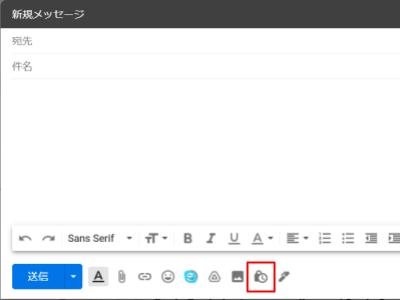
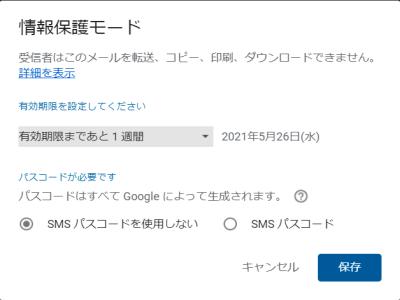
2.閲覧できる有効期限を選ぶ(「1日」「1週間」「1ヶ月」「3ヶ月」「5年」)
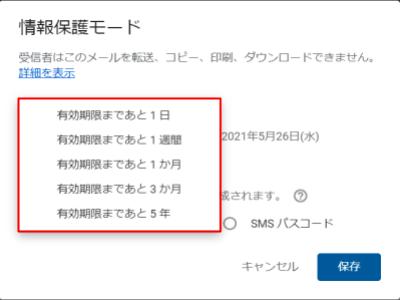
3.「SMSパスコード」の有無を設定
4.右下の「保存」をクリック
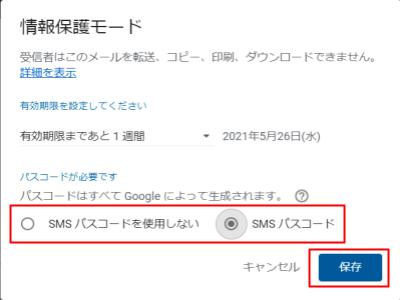
5.メールが閲覧できる有効期限が表示される
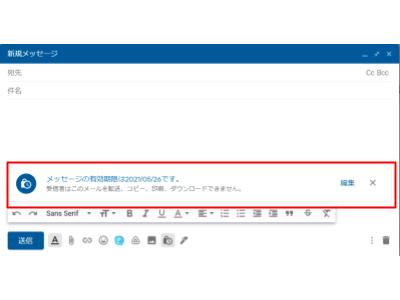
6.「送信」をクリック
7.「SMSパスコード」を設定したら電話番号を入力する
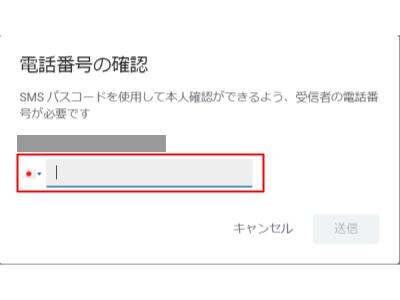
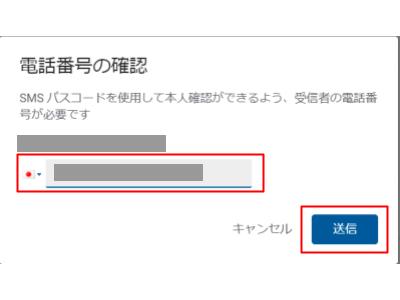
情報保護モードでGmailを受信したときの開き方
情報保護モードのメールを受信したときのメール表示手順は、以下のとおりです。
- 受信したメールを選択
- パスコードが設定されていると、パスコードの入力を求められる
- 本文と添付ファイルが表示される
「SMSパスコード」が設定されていなければ、受信したメールをクリックすれば表示されます。
それぞれの操作方法を画像で解説します。
1.受信したメールを選択
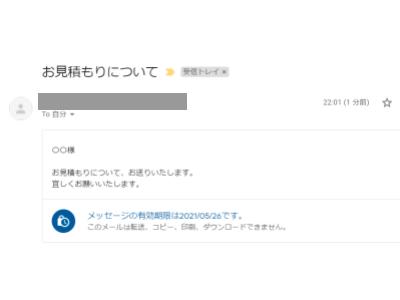
2.パスコードが設定されていると、パスコードの入力を求められる
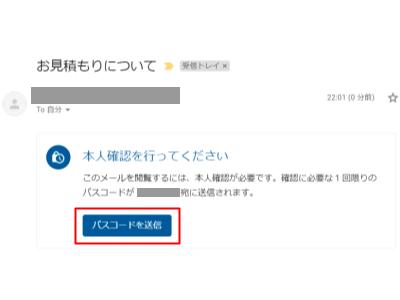
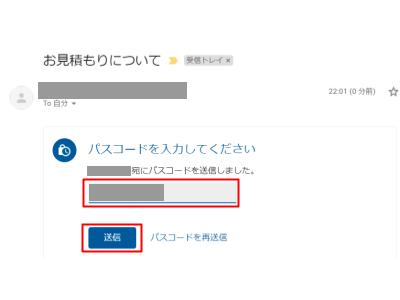
3.本文と添付ファイルが表示される
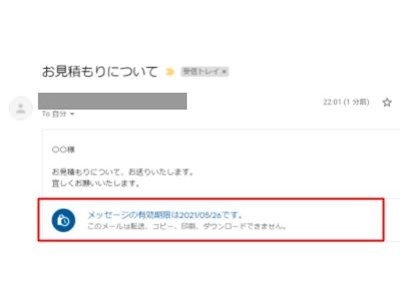
情報漏えいリスク回避のため、Gmail情報保護モードでメールを送ってくる人もいるでしょう。情報保護モードでメールを送られたら、上記を参考にしてください。
Gmailの情報保護モードのメリット
Gmailの情報保護モードを実際に使いたい人もいるでしょう。ここからは情報保護モードのメリットを紹介します。具体的なメリットは以下のとおりです。
- 誤送信対策
- むやみな転送防止
いくら注意してもメール誤送信は起きてしまいます。そうした人的ミスをしてしまっても、重要なデータを見られないようにするのが情報保護モードです。意図しない相手にメールを送られてしまうことも防げますので、メールを送ったあとの情報漏えい対策ができます。
それぞれのメリットについて、詳しく解説します。
誤送信対策
Gmailの情報保護モードを有効にすれば、メール誤送信対策になります。送ったメールのアクセス権を設定できるためです。
情報保護モードを有効にしたメールは、送信者側がアクセス権の有効・無効を設定できます。もし誤った相手に送ってしまっても、アクセス権を無効にすれば、メールが開けなくなります。
SMSパスコードを設定すれば送り先を誤ってもメールを開けないので、むやみに内容を見られることはないでしょう。情報保護モードは、公開・拡散されると都合の悪いメールを送る際に便利です。
むやみな転送防止
Gmailの情報保護モードで、むやみな転送を防げます。受信側のメール操作を制限できるためです。情報保護モードで送信されたメールは、受信者側で転送できなくなります。
ビジネスのやり取りでは、メールを転送されるのはよくあることです。「とりあえず転送しておく…」ということも大いにあり得るので、本来は関係ない人にもメールが転送されてしまうこともあります。閲覧できる人を関係者に限定し、むやみにメール転送されてしまうのを防ぎたいなら、情報保護モードで積極的に使いましょう。
Gmailの情報保護モードのデメリット
Gmailの情報保護モードは情報漏えいを防ぐメリットがある一方、デメリットもあります。具体的なデメリットは、以下のとおりです。
- スクリーンショットは制限できない
- メールによる流出対策しかできない
情報保護モードは確かにメール誤送信や転送防止に有効です。何も対策せずにメールを送るより、情報漏えいリスクは下げられます。しかしそれでも完璧とは言えませんので、情報保護モードを利用しても防げないリスクについて知っておきましょう。
それぞれのデメリットについて、詳しく解説します。
スクリーンショットは制限できない
Gmailの情報保護モードは、完全な情報漏えい対策ができるわけではありません。スクリーンショットは操作制限の対象外だからです。
情報保護モードで「転送・コピー・印刷・ダウンロード」は制限できますが、パソコン本体の機能であるスクリーンショットはできます。スマートフォンも同様で、iPhone・Androidによるスクリーンショットも防げません。
そのためGmailの情報保護モードは完璧ではなく、スクリーンショットされた画像をメールで送られてしまうリスクはあります。パソコンやスマートフォンの機能であるスクリーンショットまでは防げないと知っておきましょう。
メールによる流出対策しかできない
Gmailの情報保護モードだけでは、情報漏えいリスクはなくなりません。情報漏えいリスクは、メール以外にもあるからです。メール誤送信以外にも、以下のような情報漏えいリスクがあります。
これらはGmailの情報保護モードだけでは防げません。情報保護モードはあくまで
- メール誤送信対策
- 送信したメールの情報漏えい
上記2点を防ぐための機能です。
情報漏えいリスクを完全になくすことはできないので、情報漏えいリスクに合わせたセキュリティ製品の導入が必須です。情報漏えいはさまざまな可能性があるので、専用のセキュリティ製品の導入を検討しましょう。
まとめ
メール誤送信による情報漏えいは、最も多い情報漏えいのひとつです。機密情報を送ることの多いメールですから、情報保護モードで機密情報が漏れないように対策するのが良いでしょう。
情報を漏らしてしまうと、信頼回復に時間がかかってしまいますし、最悪信頼を取り戻せないかもしれません。メールの操作ミスはいくら注意しても起こってしまうので、情報保護モードの利用を前提にし、メールによる情報漏えいリスクをなくしましょう。

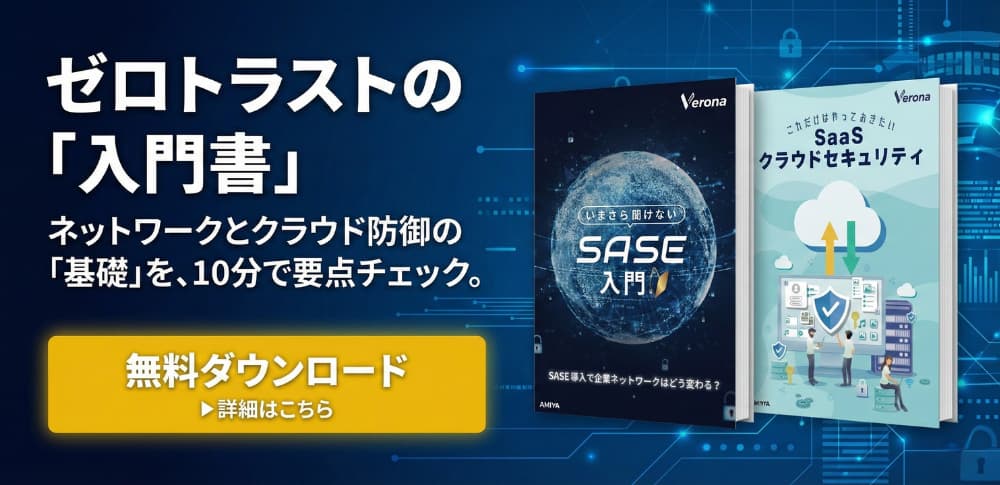

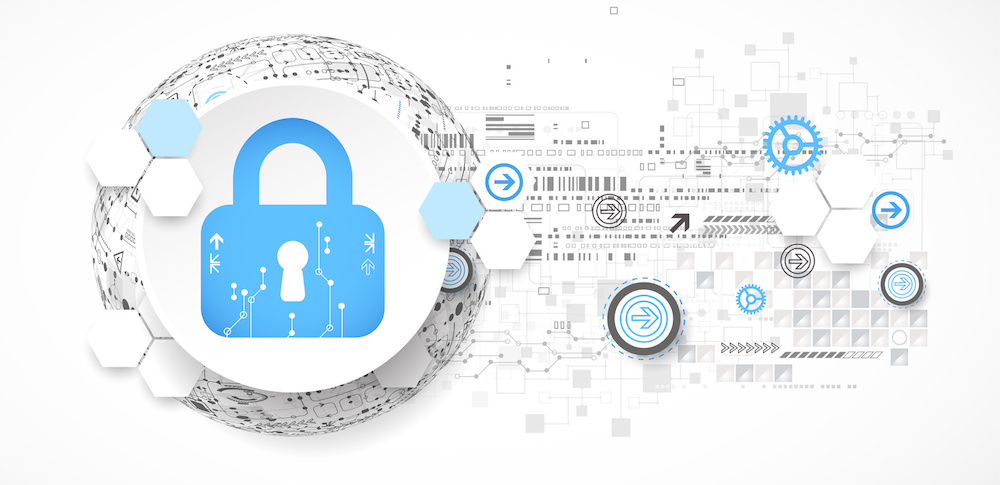



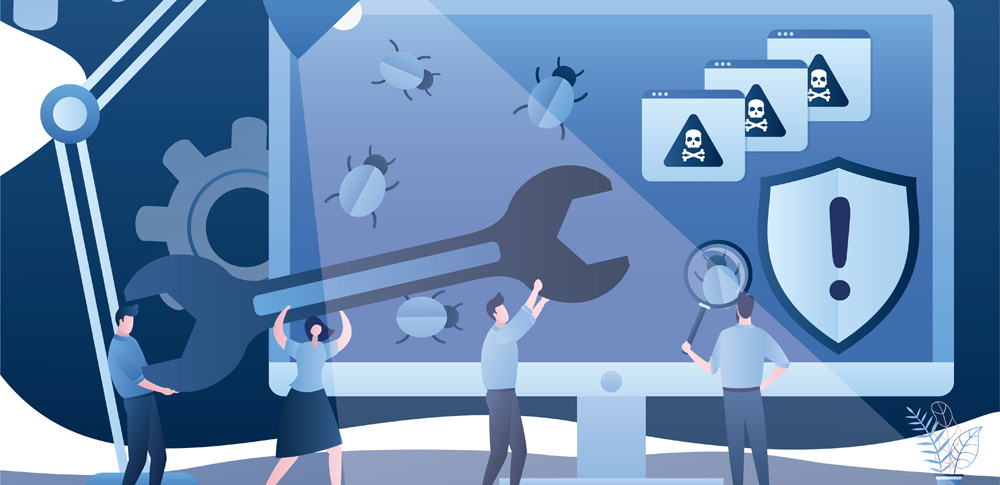
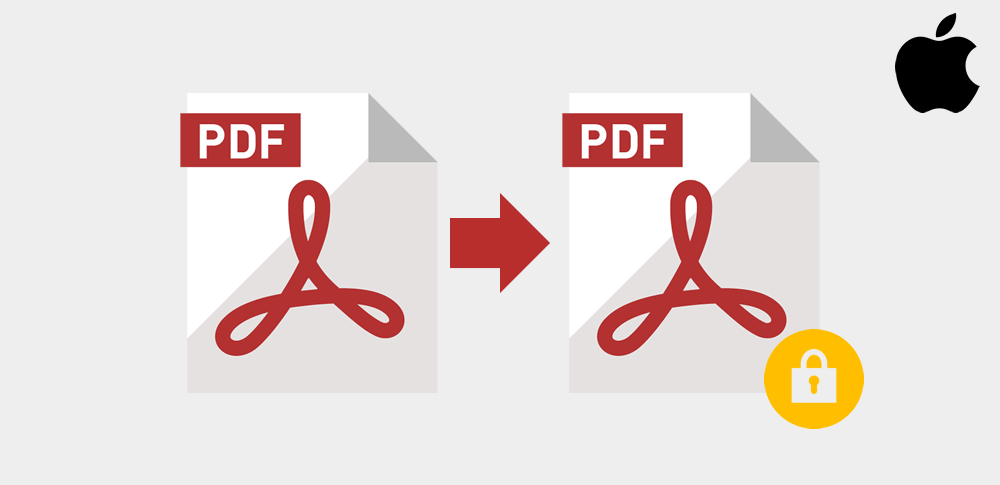
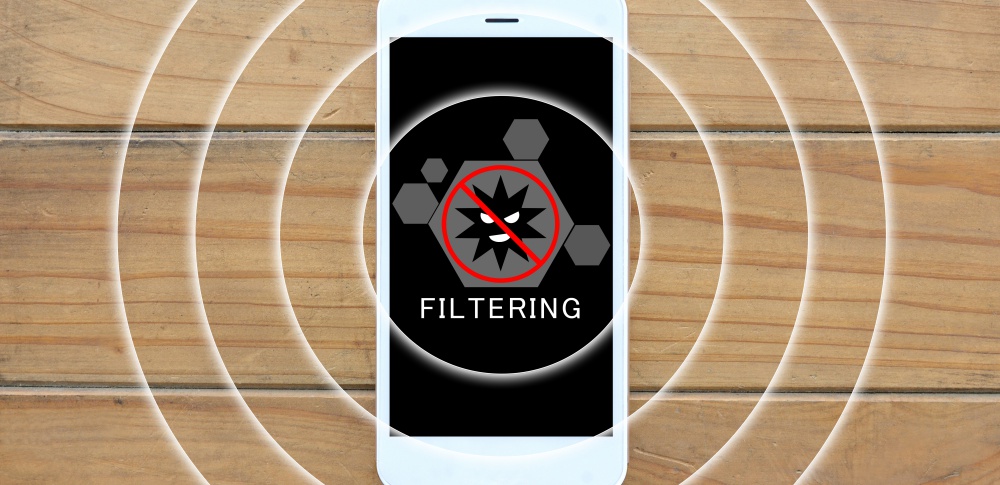
























![中小企業の情報瀬キィリティ相談窓口[30分無料]](/wp-content/uploads/2023/07/bnr_footer04.png)


